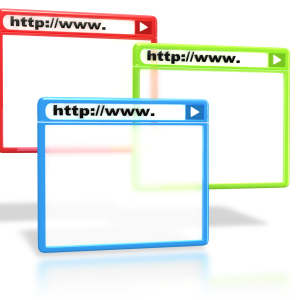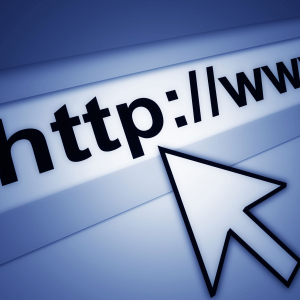История браузера может быть удалена случайно, поэтому сегодня мы узнаем, как ее вернуть простым и понятным способом. Этот полезный навык под силу любому пользователю, его желательно изучить каждому, чтобы не потерять драгоценную информацию.
Возвращаем удаленную историю в Гугл Хром
С данной программой процесс восстановления доставит нам минимум проблем. Особенно если у вас есть аккаунт Google. Заботливые разработчики заранее предусмотрели желание пользователя хранить историю посещений в надежном месте, а именно – своей учетной записи, которая защищена паролем и надежно скрывает данные от чужих глаз. Сохранить историю можно посредством синхронизации с “облаком”, активировав ее из меню браузера, выбрав пункт “Войти в Хром” и залогинившись. Если вы уже внутри, в том же меню найдите пункт “Выполнен вход” -> поле “Настройки”, в разделе “Вход” будет ссылка на ваш персональный кабинет и подраздел “Доп. настройки синхронизации”. Внутри будет все то, что браузер для вас сохранил.
Восстановление удаленной истории откатом системы
Данный способ ненадежен, однако стоит его испробовать, если утерянные данные крайне важны. “Откатить” операционную систему до момента удаления можно только в том случае, если была заранее создана точка восстановления. В распространенной на данный момент Windows7 это делается так: закрываем все программы и файлы, сохраняем результаты работы, идем в “Пуск” и в поле поиска пишем “Создать”. Находим таким образом пункт “Создать точку восстановления”, заходим в него. Изучаем появившееся окно настроек и переходим во вкладку “Защита”. Жмем здесь “Создать”, в появившейся строке описываем точку – например, указав дату, причины манипуляций и прочую важную информацию. Жмем “Создать” еще раз, начинается искомый процесс. Восстановить систему из данной точки доступа легко через Пуск -> “Стандартные” -> “Служебные программы” -> пункт “Восстановление”. Естественно, все “полезные” изменения, программы, настройки, драйвера или обновления, появившееся с даты создания бэкапа, исчезнут.
Программы для возврата удаленной истории
Также не самый надежный, но предельно простой, “однокнопочный” способ попытать удачу в восстановлении файлов. Поможет нам в этом условно-бесплатная утилита Handy Recovery. После ее установки и запуска, жмем кнопку “Анализировать” и видим все удаленные файлы, ранее незаметные глазу. Данный способ работает с любым удаленным содержимым, даже если вы проводили очистку корзины. Однако если на компьютере происходит большая “текучка” файлов, нужные могут быстро исчезнуть – их место займут другие.
Если вам позарез нужно вспомнить забытый адрес некоего сайта, есть возможность попробовать найти его в куки. В меню браузера ищем пункт “Дополнительные настройки”, выбираем строку “Личные данные” и подраздел “Настройки контента”. Нажав кнопку “Все куки”, получите список, в котором стоит попытаться найти искомое.